我们在操作电脑的时候,经常都会因为操作不当,从而导致一些莫名其妙的问题。比如说电脑桌面的图标全都消失不见了,遇到这个问题时该如何处理呢?可能大多数的人都是不知道怎么处理的,那么就让小编我来给大家说说解决电脑桌面图标消失不见的方法吧。

第一步:小编我的笔记本电脑是win10系统, 在桌面空白处右键,找到【个性化】,点击进入后会出现设置界面。

第二步:在左侧一栏找到【主题】,单击,然后在右侧一栏下拉鼠标找到【桌面图标设置】。
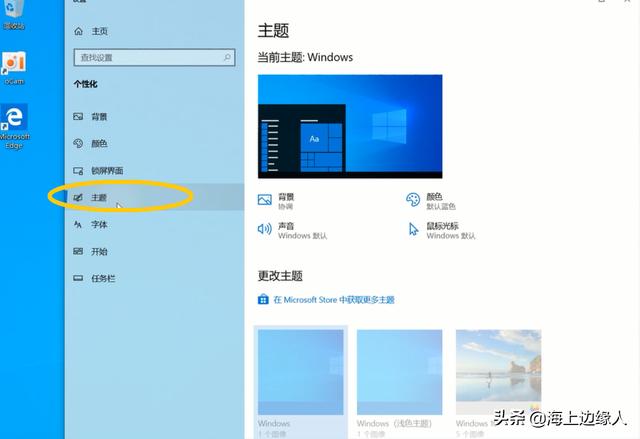

第三步:点击进入后发现【计算机】和【控制面板】前面的小格子是空着的,点击勾选,再点击下方的【确定】。


第四步:这时我们再回到桌面就发现【我的电脑】图标就出现了。

小编的介绍就到这了,需要的小伙伴赶紧去尝试吧。如果对你有帮助的话,记得在文章下方给我留言或点赞让我知晓哦。看不懂的小伙伴,可以观看点击下方视频,更加直观哦。
电脑桌面上我的电脑图标不见了怎么恢复
〖特别声明〗:本文内容仅供参考,不做权威认证,如若验证其真实性,请咨询相关权威专业人士。如有侵犯您的原创版权或者图片、等版权权利请告知 wzz#tom.com,我们将尽快删除相关内容。

 微信扫一扫
微信扫一扫